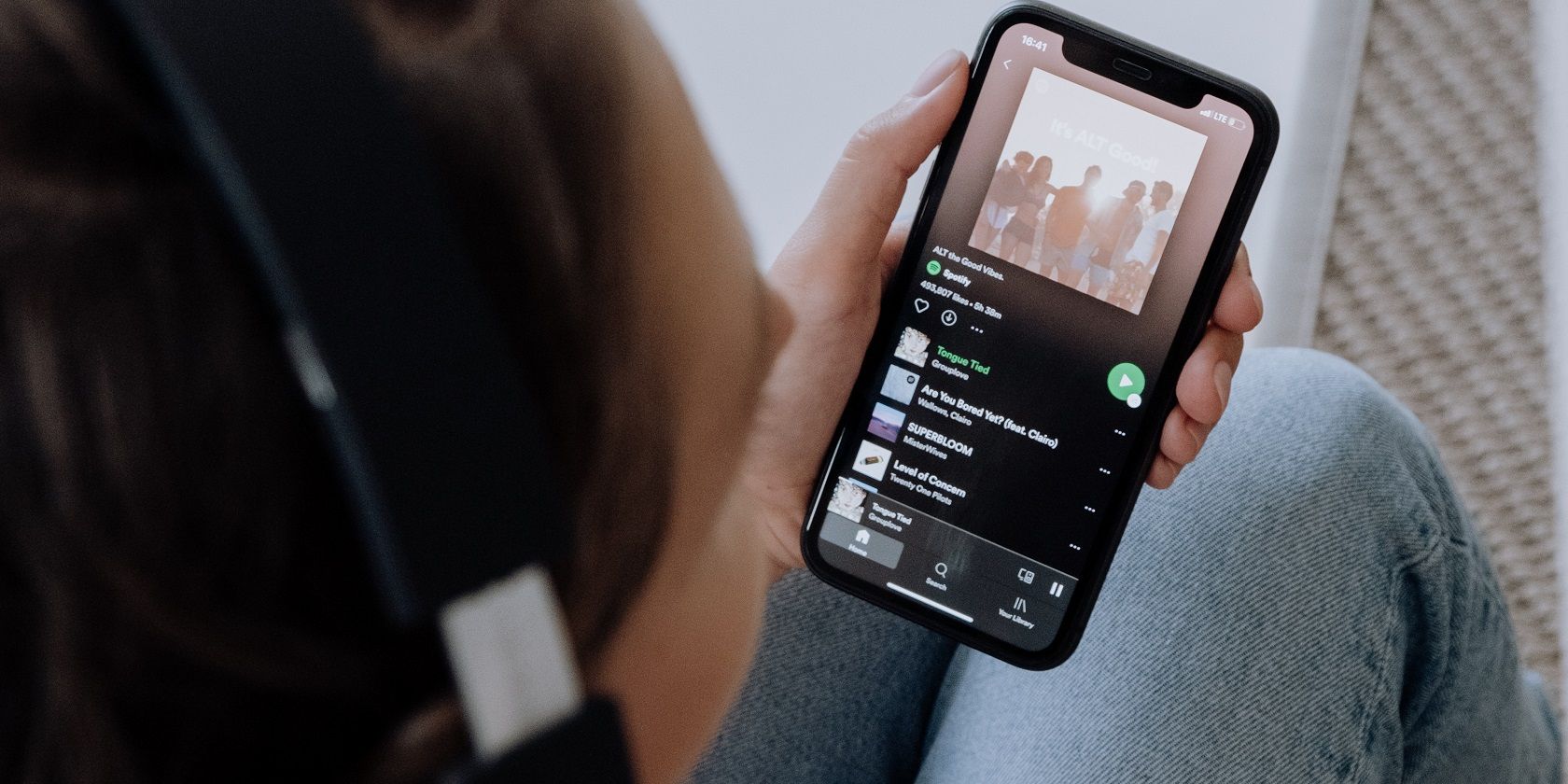همه دوست ندارند موسیقی مورد علاقه خود را به اشتراک بگذارند. اگر میخواهید آن را خصوصی نگه دارید، به شما نشان خواهیم داد که چگونه فعالیت گوش دادن خود را در Spotify پنهان کنید.
Spotify ویژگیهای اجتماعی مختلفی را ارائه میکند، مانند اشتراکگذاری موسیقی با دوستان، ترکیب سلیقههای موسیقی در یک لیست پخش با استفاده از Blend، پخش موسیقی با هم با استفاده از جلسات از راه دور و موارد دیگر. ویژگیهای اجتماعی خوب هستند، اما همیشه نمیخواهید دوستانتان آنچه را که در Spotify گوش میدهید ببینند.
دو راه برای مخفی کردن فعالیت شنیداری خود در Spotify وجود دارد. میتوانید اشتراکگذاری فعالیت شنیداری Spotify خود را خاموش کنید یا یک جلسه خصوصی شروع کنید. ما به شما نشان می دهیم که چگونه می توانید فعالیت شنیداری Spotify خود را در تلفن همراه و دسکتاپ مخفی کنید.
Listening Activity در Spotify چیست؟
Listening Activity بخشی از ویژگی اجتماعی Spotify Friend Activity است. به شما امکان میدهد ببینید دوستانتان به چه چیزی گوش میدهند و به آنها نشان میدهد که شما به چه چیزی گوش میدهید. این ویژگی در اصل به شما امکان میدهد آهنگهایی را که ممکن است از دست دادهاید کشف کنید، زیرا الگوریتم توصیه Spotify فکر نمیکند از آنها لذت ببرید.
Listening Activity را نباید با ویژگی Private Session Spotify اشتباه گرفت. تفاوت عمده ای بین غیرفعال کردن Listening Activity و پخش جریانی در یک جلسه خصوصی وجود دارد.
به گفته اسپاتیفای، شروع یک جلسه خصوصی، فعالیت شنیداری شما را از دوستانتان و برخی از الگوریتمهای پیشنهادی اسپاتیفای پنهان میکند. این بدان معنی است که Spotify نمی تواند از آهنگ هایی که در یک جلسه خصوصی پخش می کنید برای توصیه موسیقی استفاده کند. به آن به عنوان حالت ناشناس یا خصوصی فکر کنید، اما برای Spotify.
در مقابل، وقتی Listening Activity را خاموش میکنید، Spotify فقط موسیقیهایی را که گوش میدهید از دوستان پنهان میکند. با این حال، آن موسیقی را دریافت می کند و از آن برای توصیه آهنگ در Made For You استفاده می کند.
نحوه غیرفعال کردن Spotify Listening Activity در دسکتاپ
برای مخفی کردن فعالیت شنیداری Spotify در دسکتاپ، مراحل زیر را دنبال کنید:
- برنامه Spotify را باز کنید.
- روی فلش کشویی در گوشه سمت راست بالای برنامه کلیک کنید.
- تنظیمات را از منوی پاپ آپ انتخاب کنید.
- در صفحه تنظیمات، به قسمت اجتماعی بروید.
- اشتراکگذاری فعالیت شنیداری من در Spotify را خاموش کنید.
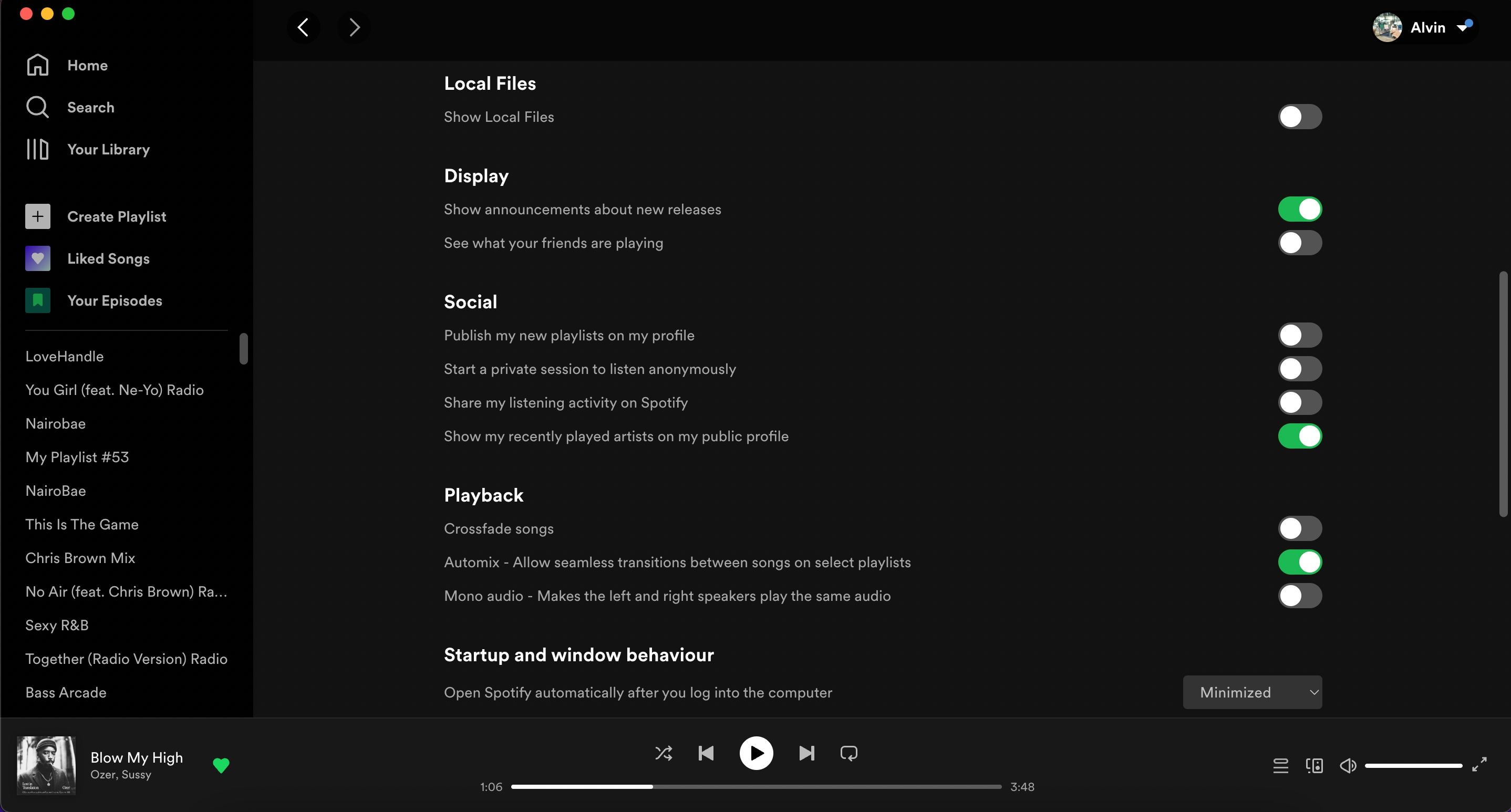
علاوه بر این، اگر میخواهید حساب Spotify خود را خصوصیتر نگه دارید، نمایش هنرمندان اخیراً بازیشده من را در نمایه عمومی من غیرفعال کنید و فهرستهای پخش جدید من را در نمایه من منتشر کنید. به خاطر داشته باشید که، حتی اگر دومی به شما امکان می دهد لیست های پخش جدید را از نمایه خود مخفی کنید، به طور پیش فرض لیست های پخش Spotify شما را خصوصی نمی کند.
نحوه غیرفعال کردن Spotify Listening Activity در موبایل
در Android یا iOS، از مراحل زیر برای غیرفعال کردن فعالیت شنیداری خود استفاده کنید:
- برنامه Spotify را باز کنید.
- روی نماد تنظیمات در بالا سمت راست ضربه بزنید.
- در iOS، روی Social ضربه بزنید، سپس Listening Activity را در صفحه بعد خاموش کنید.
- در Android، به قسمت اجتماعی بروید و Listening Activity را خاموش کنید.
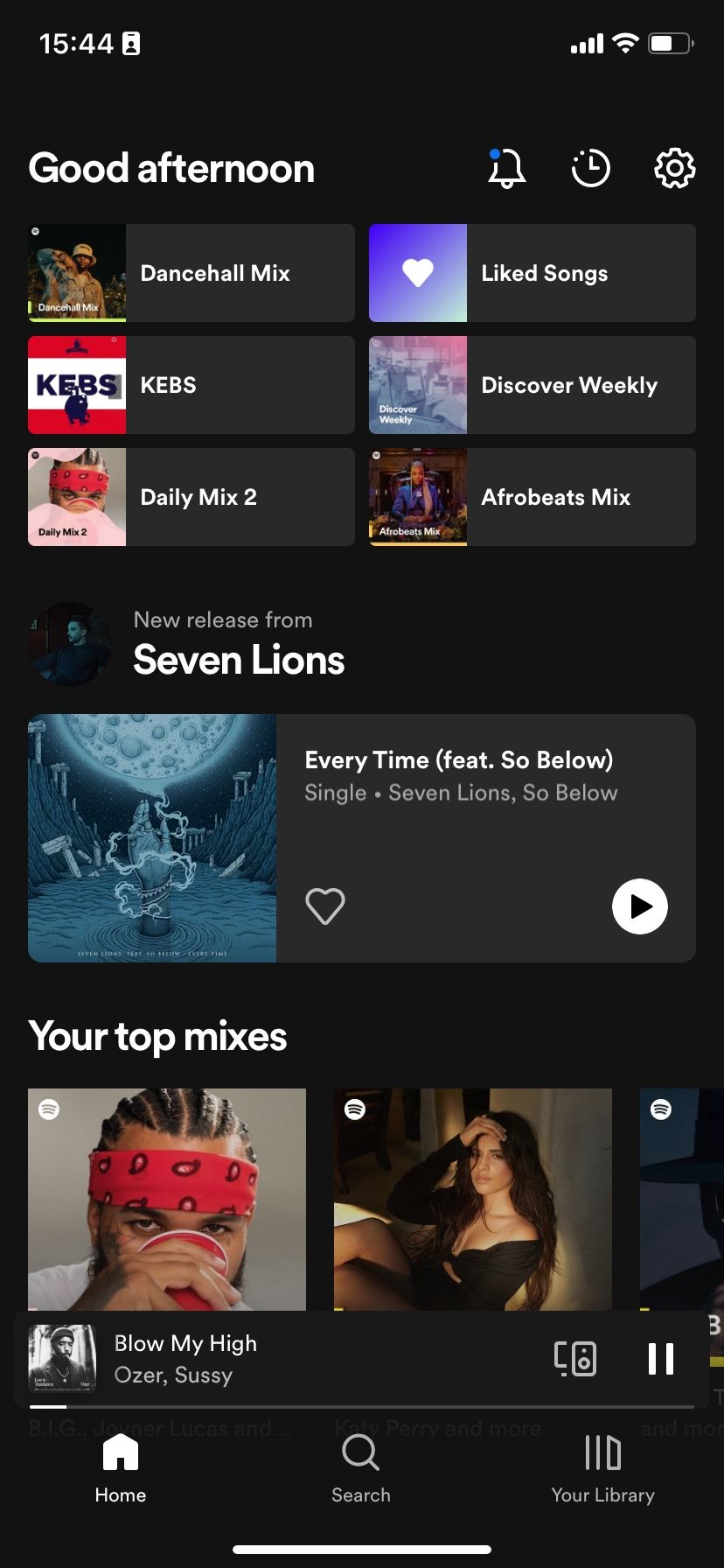

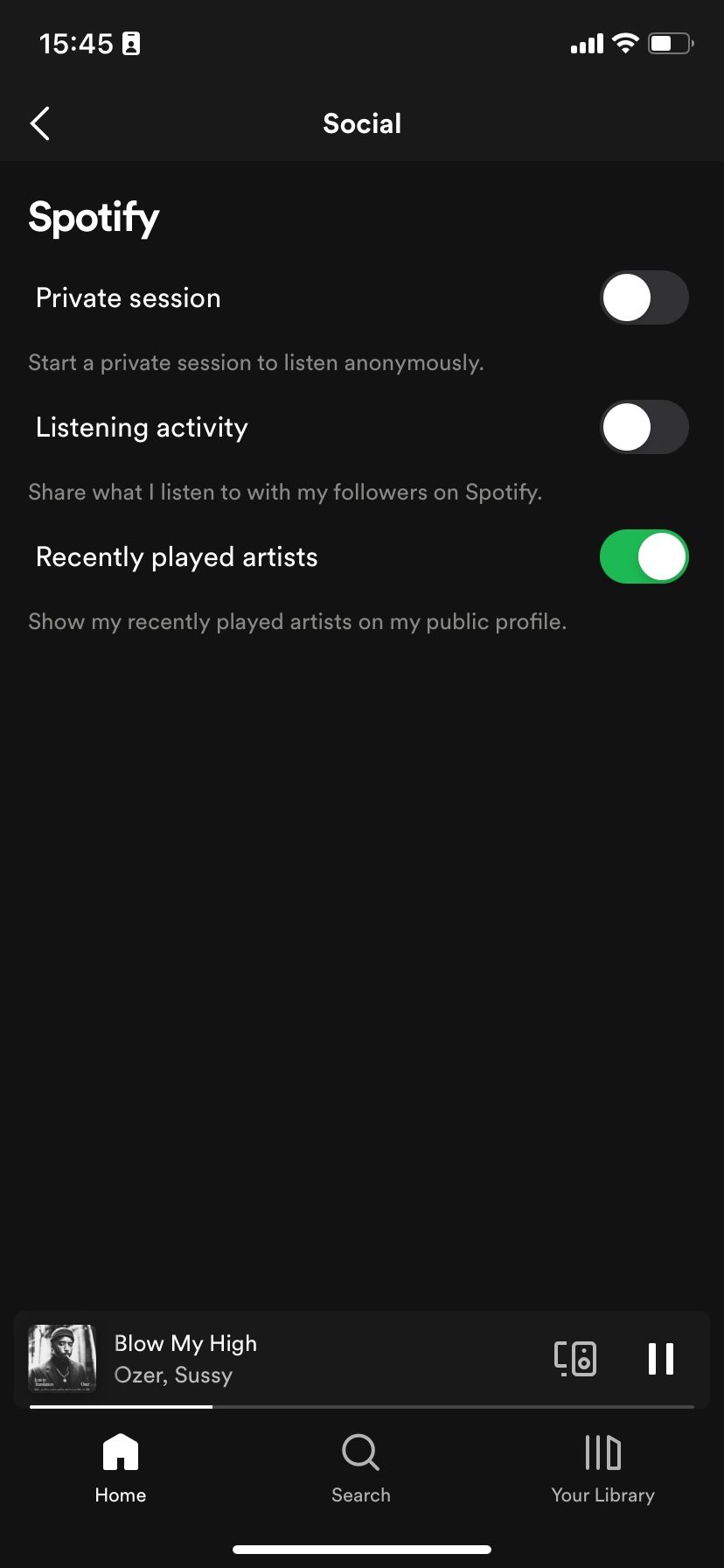
اگر در حال پخش موسیقی از دستگاه دیگری هستید و به گزینه تنظیمات اجتماعی در دستگاه تلفن همراه خود دسترسی دارید، به عنوان غیرقابل دسترس نمایش داده می شود. در این صورت، باید دستگاه تلفن همراه خود را به عنوان منبع اصلی برای باز کردن قفل تنظیمات اجتماعی و تعدادی ویژگی دیگر تغییر دهید.
برای تنظیم دستگاه تلفن همراه خود به عنوان منبع اصلی، روی پخش کننده در پایین ضربه بزنید و منوی گزینه های دستگاه را در بالا سمت راست (iOS) یا پایین سمت چپ (Android) انتخاب کنید. در منوی بازشو، روی دستگاه تلفن همراه فعلی خود در قسمت انتخاب دستگاه ضربه بزنید. پس از انجام این کار، اکنون می توانید به ویژگی های اجتماعی در آن دستگاه دسترسی داشته باشید.
فعالیت Spotify خود را خصوصی کنید
اگر فردی هستید که ترجیح می دهید سلیقه موسیقی خود را برای خود نگه دارید، دنبال کردن مراحل بالا به شما کمک می کند تا فعالیت شنیداری خود را به اشتراک نگذارید. اگر میخواهید جلوتر بروید و هر چیزی را که گوش میدهید از نمایش در توصیههایتان حذف کنید، به جای آن از جلسات خصوصی استفاده کنید.
با این حال، اگر با مشکلاتی در مورد توصیههای Spotify مواجه شدید که با سلیقه موسیقی شما مطابقت ندارد، ممکن است زمان آن رسیده باشد که برای کمک به بهبود پیشنهادات موسیقی، گوش دادن را در جلسات خصوصی متوقف کنید.